vSphere Client调整虚拟机内存大小
1、首先单击vSphere Client客户端软件
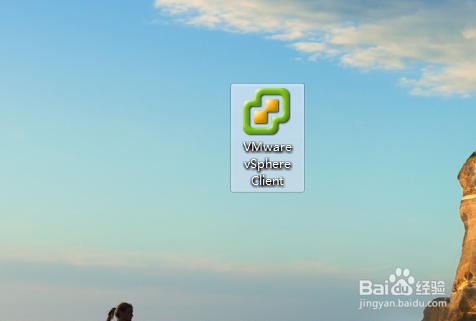
2、输入主机信息和账户信息
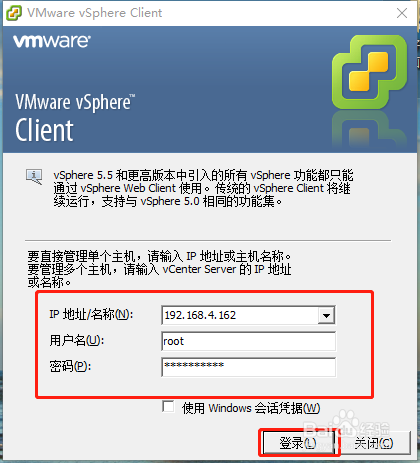
3、如果弹出证书警告选择忽略即可
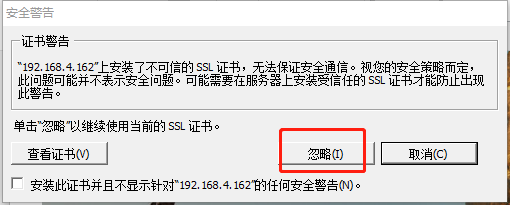
4、在服务器下选择你要调整的虚拟机,虚拟机要处于关机状态

5、鼠标右键选中编辑设置
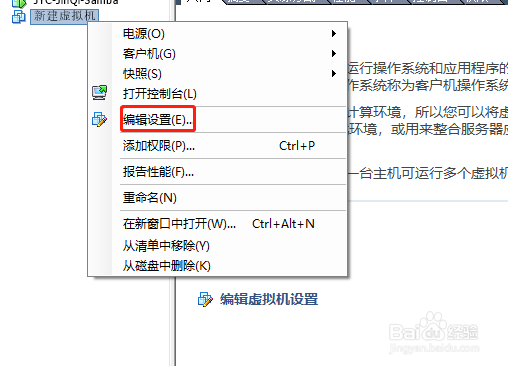
6、选择内存选项
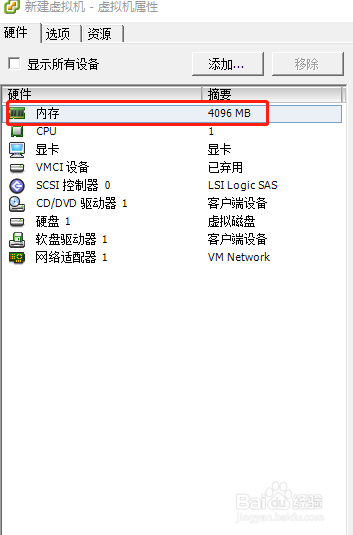
7、此时在右侧就可以通过鼠标或者直接在输入框调整内存大小
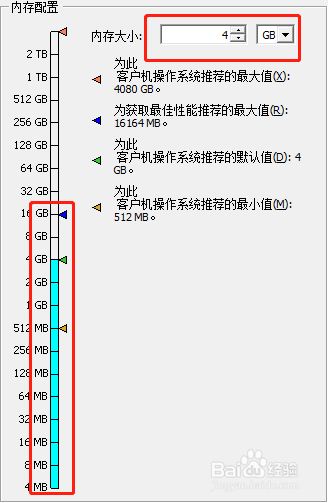
声明:本网站引用、摘录或转载内容仅供网站访问者交流或参考,不代表本站立场,如存在版权或非法内容,请联系站长删除,联系邮箱:site.kefu@qq.com。
阅读量:102
阅读量:33
阅读量:52
阅读量:122
阅读量:196